Les utilisateurs/utilisatrices nous ont souvent demandé s’ils devaient donner un accès administrateur aux développeurs/développeuses d’extensions pour qu’ils corrigent les bogues sur leurs sites.
S’il s’agit d’une extension gratuite, vous pouvez facilement en changer. En revanche, s’il s’agit d’une extension payante ou personnalisée, il est préférable de la corriger.
Pour certains problèmes, les développeurs/développeuses peuvent ne pas être en mesure de trouver le bogue et de le corriger sans avoir accès à votre site.
Dans cet article, nous allons aborder la question de savoir si vous devez donner un accès administrateur aux développeurs/développeuses de plugins pour corriger les bogues et comment le faire en toute sécurité.
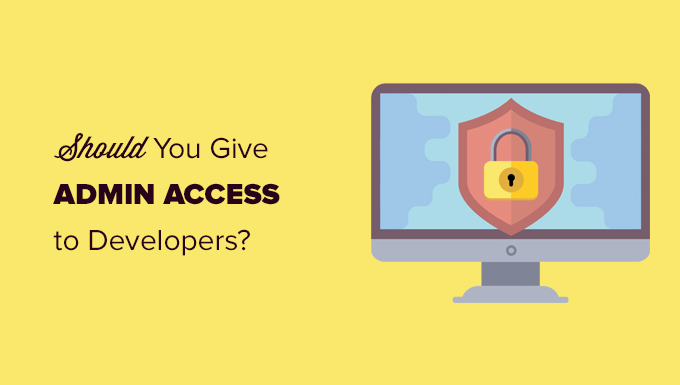
Qu’est-ce que l’accès administrateur pour un site WordPress ?
L’accès administrateur pour un site WordPress signifie l’accès par connexion à la zone d’administration de WordPress avec le rôle d’utilisateur/administratrice.
Donner accès au rôle d’administrateur/administratrice de votre site WordPress devrait mettre tout le monde mal à l’aise.
En effet, un utilisateur ayant le rôle d’administrateur/administratrice a un accès total à tout ce qui se trouve sur votre site. Il peut installer des extensions ou des thèmes, modifier le code, mettre à jour la base de données WordPress ou même supprimer des comptes d’utilisateurs.
Pour en savoir plus, consultez notre guide du débutant sur les rôles et droits des utilisateurs/utilisatrices de WordPress.
Pour la sécurité de WordPress, vous devez toujours protéger l’accès des administrateurs à votre site WordPress.
Pourquoi les développeurs/développeuses peuvent-ils avoir besoin d’un accès administrateur à votre site ?
Lorsque vous signalez un bogue et demandez du support, la première chose que font les développeurs/développeuses les plus compétents est d’essayer de reproduire le problème sur leur site de test.
S’ils sont en mesure de recréer le problème, ils peuvent alors le résoudre et mettre à jour l’extension.
S’ils ne peuvent pas reproduire le problème que vous signalez, il leur est impossible de le corriger.
Vous vous demandez probablement pourquoi ces développeurs/développeuses ne peuvent pas reproduire le problème que vous rencontrez.
C’est parce que chaque site est différent.
Par exemple, il existe différents environnements d’hébergement web et différentes combinaisons d’extensions et de thèmes WordPress. Une ou plusieurs de ces variables peuvent être à l’origine du problème.
Lorsqu’un développeur/développeuse de plugins teste son plugin, aucun autre plugin n’est activé et il utilise le thème par défaut de WordPress.
C’est pourquoi, parfois, le bogue que vous rencontrez est spécifique à votre site. Il s’agit peut-être d’un bogue lié à un thème que vous utilisez ou à une combinaison d’autres extensions que vous avez installées.
Afin que les développeurs/développeuses de l’extension puissent corriger le bogue, ils doivent savoir ce qui cause le problème. C’est pourquoi ils demandent votre accès à l’administration de WordPress, afin de disposer de toutes les mêmes variables.
Faut-il donner un accès administrateur aux développeurs/développeuses ?
Corrigé, vous devez donner un accès administrateur à votre site à des développeurs/développeuses de confiance afin qu’ils puissent identifier le problème et le corriger pour vous. Cependant, le site que vous partagez n’a pas besoin d’être votre site en direct.
Vous voyez, les développeurs/développeuses veulent un accès pour pouvoir voir le problème avec le même environnement d’hébergement, les mêmes extensions et le même thème.
Si vous pouvez faire une copie de votre site sous le même compte hébergeur, toutes ces variables seront en place tout en gardant votre vrai site sécurisé.
Cette copie temporaire de votre site est appelée site de staging.
Un site de staging est un clone de votre site En direct qui sert à tester les modifications avant de les mettre en ligne.
Les sites de staging vous aident à détecter les erreurs afin d’éviter de casser votre site direct. Ils vous aident également à permettre aux développeurs/développeuses d’accéder aux modifications et de dépanner les bogues en toute sécurité.
Méthode 1 : partage de l’accès administrateur à un site staging
De nombreuses entreprises d’hébergement WordPress de premier plan proposent la faculté de créer un site de staging en un seul clic.
Vous devez d’abord contacter votre fournisseur d’hébergement WordPress pour savoir s’il propose un site de staging en 1 clic pour votre installation WordPress.
Pour plus de détails sur la façon de le faire vous-même, vous pouvez consulter notre tutoriel sur la création d’un site WordPress de staging.
Après avoir configuré votre site staging, vous devez vous connecter à la zone d’administration et ajouter un nouveau compte utilisateur avec le rôle d’administrateur/administratrice.
Ensuite, vous pouvez partager ce nouveau compte utilisateur/utilisatrices/utilisateurs/utilisatrices avec le développeur/développeuse de l’extension.

Ils peuvent se connecter à votre site staging et y apporter les modifications nécessaires.
Une fois le problème corrigé, vous pouvez consulter votre site staging et supprimer le compte utilisateur temporaire que vous avez créé.
Vous pouvez maintenant déployer toutes les modifications sur votre site direct. Cela écrasera votre site en direct et le remplacera par la version staging.
Note : Certaines entreprises d’hébergement WordPress vous permettent de créer un site de staging après avoir installé leur extension d’aide.
L’inconvénient d’un tel site de mise à l’essai est que l’admin du site de mise à l’essai sera en mesure de déployer les modifications sur votre site direct sans votre approbation.
Dans ce cas, nous vous recommandons d’utiliser plutôt la méthode manuelle.
Méthode 2 : partage de l’accès administrateur à un site de staging manuel
Toutes les entreprises d’hébergement WordPress ne proposent pas des sites de staging en 1 clic.
Dans ce cas, vous devrez peut-être créer manuellement un site staging. Ce site staging sera une copie de votre site direct.
Tout d’abord, vous devez vous connecter à votre panneau de contrôle de l’hébergeur et créer un nouveau sous-domaine pour votre site staging (par exemple, staging.votredomaine.com).
Pour ce tutoriel, nous utiliserons Bluehost. Notez que les étapes peuvent varier en fonction du service d’hébergeur que vous utilisez.
Une fois connecté, cliquez sur le bouton « Réglages » du site sur lequel vous souhaitez créer des sous-domaines.

À partir de là, vous devez passer à l’onglet « Avancé » en haut de la page.
Bluehost affiche différents outils et réglages auxquels vous pouvez accéder dans les paramètres avancés.
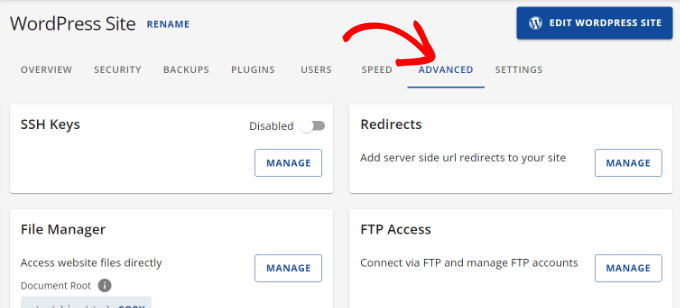
Ensuite, vous devrez défiler vers le bas et naviguer jusqu’à cPanel.
Cliquez sur le bouton « Gérer ».
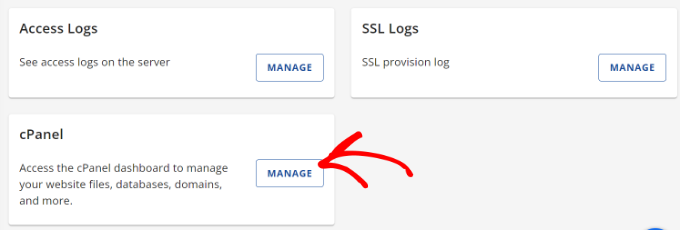
Sur l’écran suivant, vous verrez différents outils.
Cliquez simplement sur l’icône des bases de données MySQL située dans la section Bases de données du tableau de bord de votre compte hébergeur.
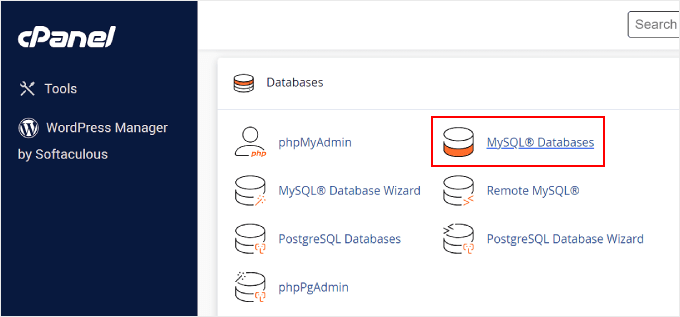
Dans l’écran suivant, donnez un nom à votre base de données.
Cliquez ensuite sur le bouton « Créer une base de données ».
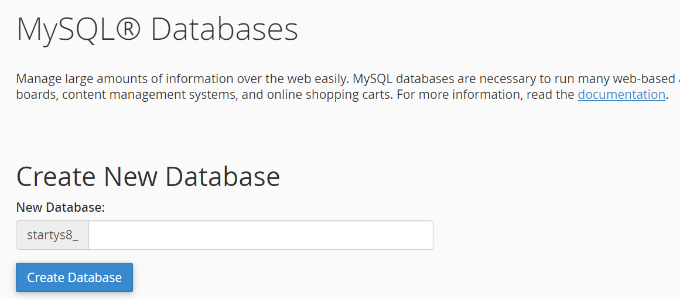
Ensuite, vous devez créer un utilisateur MySQL pour votre base de données.
Défilez vers le bas jusqu’à la section Utilisateurs/utilisatrices MySQL et indiquez un identifiant et un mot de passe pour votre nouvel utilisateur de la base de données.
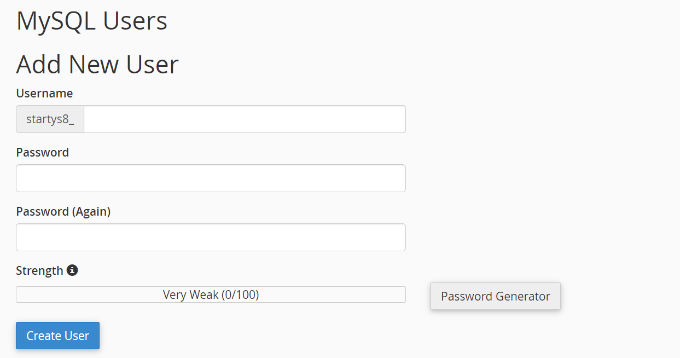
Enfin, vous devez associer le compte d’utilisateur à la base de données que vous avez créée précédemment dans la section Ajouter un utilisateur à la base de données.
Sélectionnez simplement le nouvel utilisateur dans la liste déroulante, assurez-vous que votre nouvelle base de données est sélectionnée, puis cliquez sur le bouton « Ajouter ».
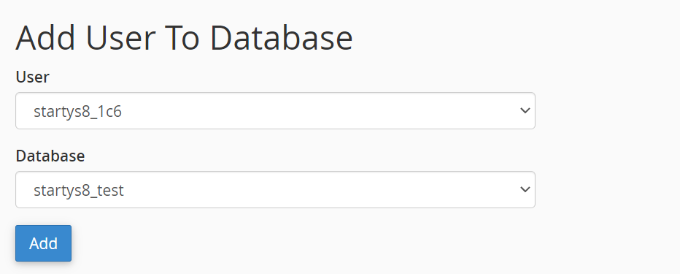
Il vous sera demandé de sélectionner les privilèges de l’utilisateur.
Sélectionnez la case à cocher « Tous les privilèges », puis cliquez sur le bouton « Apporter des modifications ».
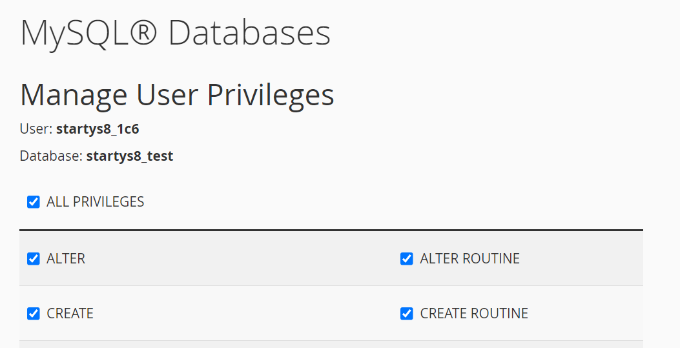
Votre base de données est maintenant prête à être utilisée pour votre site staging.
Ensuite, vous devez installer et activer l’extension Duplicator sur votre site WordPress en direct. Pour plus de détails, consultez notre guide étape par étape sur l ‘installation d’une extension WordPress.
Une fois activé, vous devez cliquer sur le menu Duplicator dans votre colonne latérale d’administration WordPress et cliquer sur le bouton » Créer une nouvelle « .
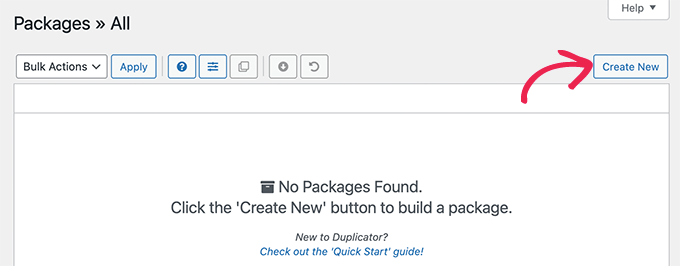
Suivez les instructions à l’écran pour créer un package Duplicator pour votre site.
Une fois que vous avez terminé, vous devez cliquer sur le bouton « Télécharger les deux fichiers » pour télécharger le paquet Duplicator sur votre ordinateur.
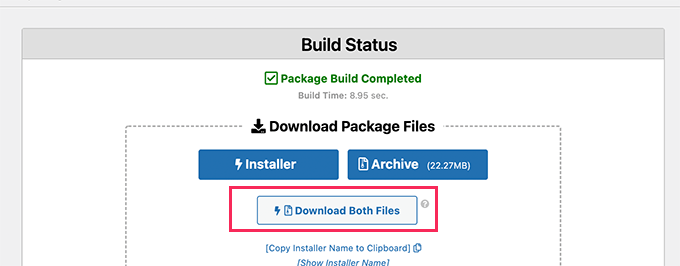
Vous devrez téléverser ces deux fichiers dans le répertoire de fichiers du sous-domaine que vous venez de créer. Pour plus de détails, consultez notre guide sur l’utilisation du FTP pour téléverser des fichiers sur votre site WordPress.
Ensuite, vous devez ouvrir un nouvel onglet de navigateur et saisir le sous-domaine de votre site de staging comme ceci :
https://staging.yourdomain.com/installer.php
N’oubliez pas de remplacer staging par le sous-domaine actuel et yourdomain.com par votre propre nom de domaine.
L’assistant d’installation de Duplicator est alors lancé. Cliquez sur le bouton « Suivant » pour continuer.
Il vous sera maintenant demandé de fournir les informations relatives à la base de données. Saisissez les données de la base que vous avez créée précédemment.
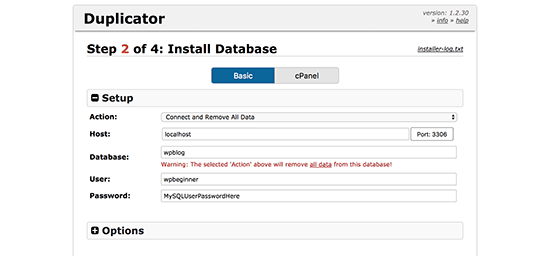
Après cela, il suffit de suivre les instructions à l’écran pour continuer. Duplicator décompactera le programme d’installation de WordPress et l’installera pour vous.
Une fois terminé, votre site staging sera prêt à être visité. Toutefois, il est accessible au public par n’importe qui sur l’internet, y compris les moteurs de recherche.
Modifions cela.
Connectez-vous au tableau de bord de votre compte d’hébergement WordPress et cliquez sur l’icône « Confidentialité du répertoire ».

Ensuite, vous verrez différents dossiers du répertoire.
Cliquez sur le bouton « Modifier » pour le dossier que vous souhaitez protéger.
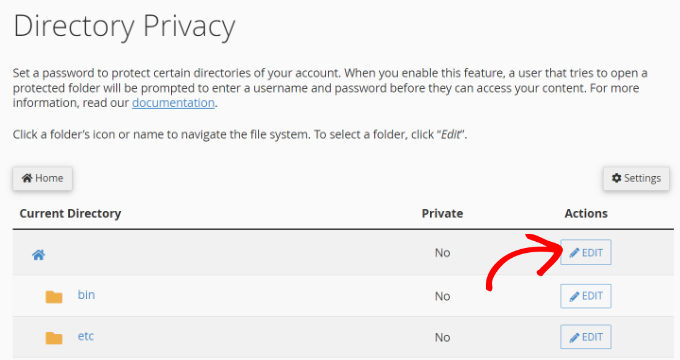
Ensuite, vous devez sélectionner la case à cocher « protéger ce répertoire par un mot de passe ».
Il vous sera également demandé de fournir un nom pour le répertoire protégé.
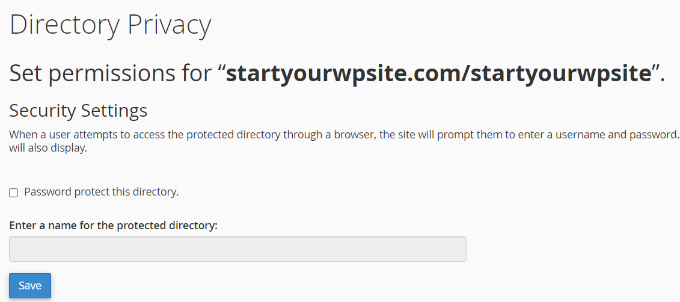
N’oubliez pas de cliquer sur le bouton « Enregistrer » pour stocker vos Réglages.
Note : Vous devrez donner cet identifiant et ce mot de passe aux développeurs/développeuses afin qu’ils puissent accéder à votre site staging.
Enfin, vous devez vous connecter à la zone d’administration WordPress de votre nouveau site staging et créer un nouveau compte utilisateur temporaire à partager avec un développeur/développeuse.

Une fois que le développeur/développeuse a corrigé le problème, vous devez supprimer son compte utilisateur.
Ensuite, vous devez déplacer votre site de staging du sous-domaine vers votre domaine racine.
Méthode 3 : Partage d’un accès de connexion temporaire (moins sûr)
Cette méthode vous permet de créer un compte temporaire autorisant les développeurs/développeuses à se connecter à votre site WordPress. Vous pouvez définir une durée corrigée pour la session, qui expirera automatiquement par la suite.
Note: Cette méthode est moins sûre et donne à un développeur/développeuse tiers un accès complet à votre site. Utilisez uniquement cette méthode si vous faites confiance au développeur/développeuse et si vous comprenez les risques encourus.
La première chose à faire est d’installer et d’activer l’extension Connexion temporaire sans mot de passe. Pour plus de détails, consultez notre guide étape par étape sur l’installation d’une extension WordPress.
Une fois activé, vous devez vous rendre sur la page Utilisateurs/utilisatrices » Logins temporaires et cliquer sur le bouton » Créer un nouveau » pour ajouter un nouveau compte de connexion temporaire.
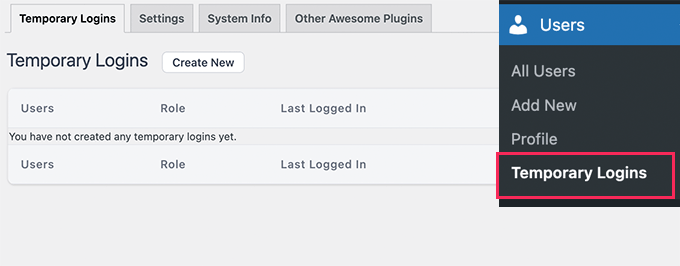
Un formulaire s’affiche, dans lequel vous devez saisir les informations relatives à la connexion temporaire que vous souhaitez ajouter.
Dernier point, vous devez fournir l’adresse e-mail du développeur/développeuse, puis son nom et son prénom.
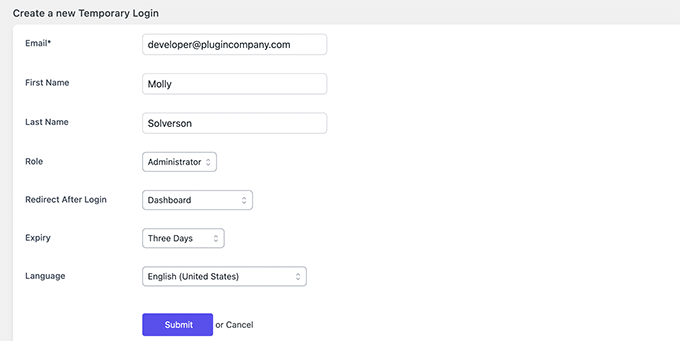
Cliquez sur le bouton « Envoyer » pour continuer.
L’extension va maintenant créer une URL de connexion temporaire. Vous devez copier cette URL et l’envoyer au développeur/développeuse à qui vous voulez donner un accès temporaire.
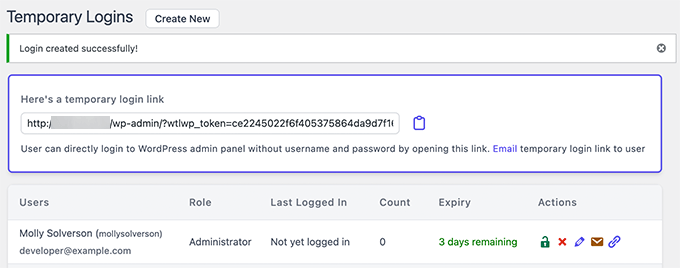
Une fois que le développeur/développeuse aura fini de corriger le problème, vous pourrez supprimer ce lien temporaire. Sinon, il expirera automatiquement après la période que vous avez définie lors de la création de la connexion.
Pour plus de liens, consultez notre tutoriel sur la création d’un lien de connexion temporaire dans WordPress.
Nous espérons que cet article vous a aidé à savoir si vous devez ou non donner un accès administrateur aux développeurs/développeuses de plugins pour corriger les problèmes sur votre site.
Vous aimerez peut-être aussi notre article sur la façon de suivre l’activité des utilisateurs sur WordPress et les meilleurs plugins de sécurité WordPress pour protéger votre site.
If you liked this article, then please subscribe to our YouTube Channel for WordPress video tutorials. You can also find us on Twitter and Facebook.





Syed Balkhi says
Hey WPBeginner readers,
Did you know you can win exciting prizes by commenting on WPBeginner?
Every month, our top blog commenters will win HUGE rewards, including premium WordPress plugin licenses and cash prizes.
You can get more details about the contest from here.
Start sharing your thoughts below to stand a chance to win!
Mark says
Thanks for the article, I totally get the need for trust / co-operation.
1. What about sending a backup of your site to the plugin developer and letting them create a staging site?
2. But perhaps the bigger issue, for me, is whether you’re exposing yourself to fraud if you’re running an eCommerce site and pass access to a plugin developer?
WPBeginner Staff says
David,
Thanks for leaving a comment. First, we did not say it is the web hosting companies’ jobs to do this.
However from our experience, when you ask nicely most of them are happy to do this for you. Specially if you’re on a cPanel web host. Why?
Because it takes literally few clicks to move an existing site to a new subdomain on the server end.
I won’t get in a debate about WP is easy to use or not because that’s your opinion. I have success stories of users who started learning from WPBeginner in 2009 and today are running successful web design agencies of their own. Others who have started much recently and used our resources to build a website which helped them grow their businesses.
-Syed
David Fraiser says
Great article except for the part where you lead users to think that it is somehow the web hosting companies job to set up a test environment for them. This isn’t true. While many hosting companies have support staff who are well-versed in WordPress and other software, it isn’t part of their job to set up a test site for a user.
In fact most hosting companies have specific clauses prohibiting help with 3rd party apps. I realize your articles are geared towards WP n00bs, but if they aren’t capable of replicating a WP install, then they probably shouldn’t be using WP to begin with. Or better yet, they should hire a knowledgeable Developer to do it for them.
WP is deceptive in that to USE it is very simple, and most anyone can do it; but to CUSTOMIZE it requires knowing what you’re doing. It’s not all « push a button and it’s going to be just like I want it to be. »
You do a disservice to your less knowledgeable readers by giving them the wrong information.
WPBeginner Staff says
You can use robots.txt file to block a site from getting indexed.
WPBeginner Staff says
Totally agree with your points.
lisaleague says
I’ve had excellent support from reputable developers, and I like to return the favor by providing a great review.
I think another key is to provide a clear description of the issue, and screencasts are very helpful.
fil says
okay I know now
Travis Pflanz says
I would add that you should ALWAYS ask the developer to let you know exactly what the problem is and which files they changed to fix the problem… Especially if you give them FTP access.
I’ve seem developers go in and change the core of a plugin that was not theirs, then when that plugin updates, the whole situation returns.
If there is a conflict with a specific plugin, I always inform both developers and create a public thread somewhere – whether on wordpress.org or one of their sites – and direct both developers to that thread. This way they can (hopefully) work together to fix the issue.
Mohammed says
Hi wpbeginner,
Thank you very much for this great article this is exactly what I need to know about what if I should give the plugin/theme developer admin access or not and what can I do about that.
Pam says
This is great guidance, thank you!
Question – does having a copy of the site affect the search engines? In other words, would I get penalized for having « duplicate content »? If so, how would I prevent search engines from crawling my staging site?
Meks says
Nice post WPbeginer.
Generally speaking the best way to solve bug and help your user is to have access to their WP admin.
So far we haven’t found any of our customers refusing to send us their WP admin details
I would say that is trust between users and developers
Paul Lambert says
Good advice – thanks